Page 1
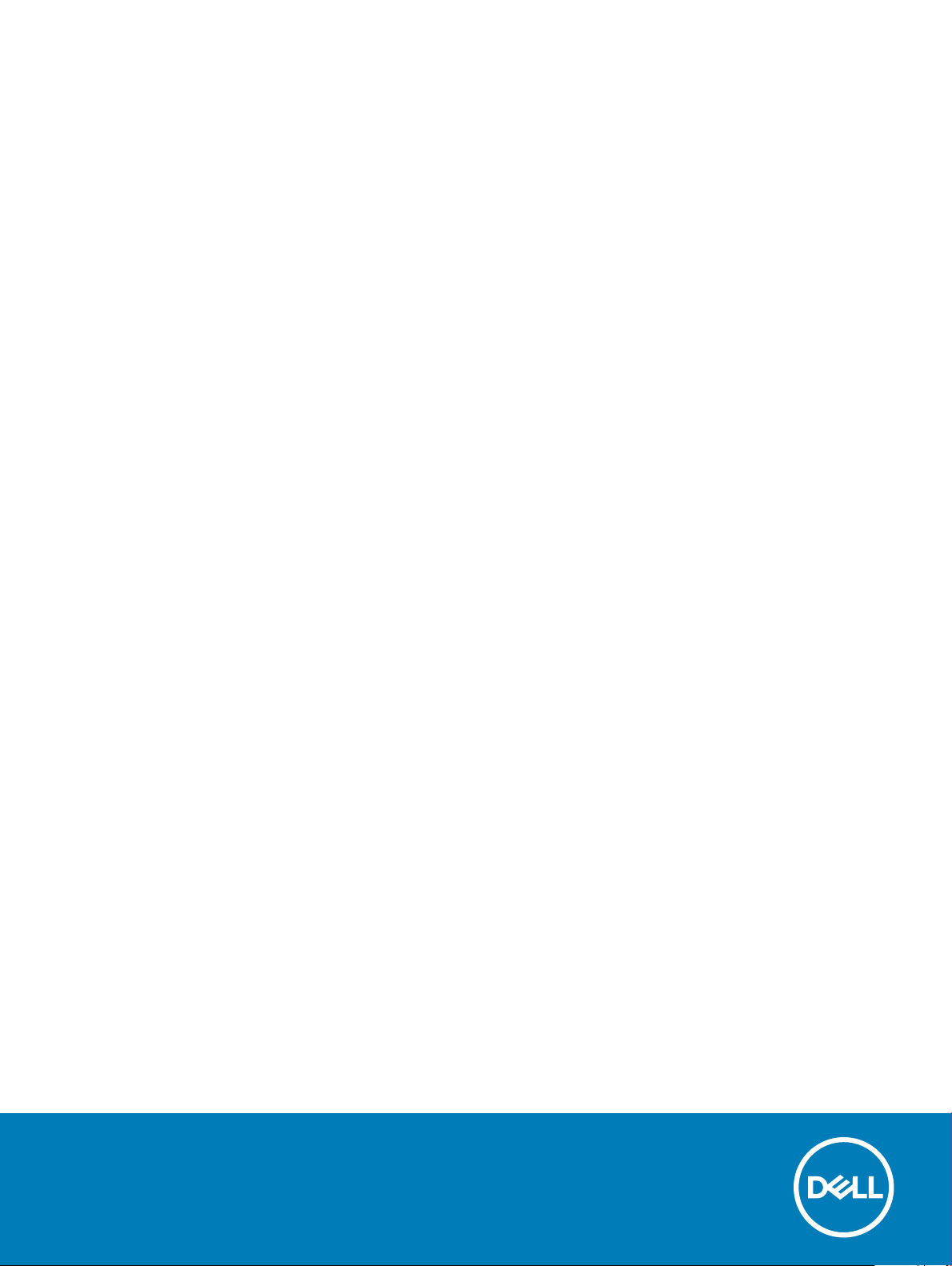
Dell Vostro 5390
Průvodce nastavením a specikace
Regulační model: P114G
Regulační typ: P114G001
Page 2
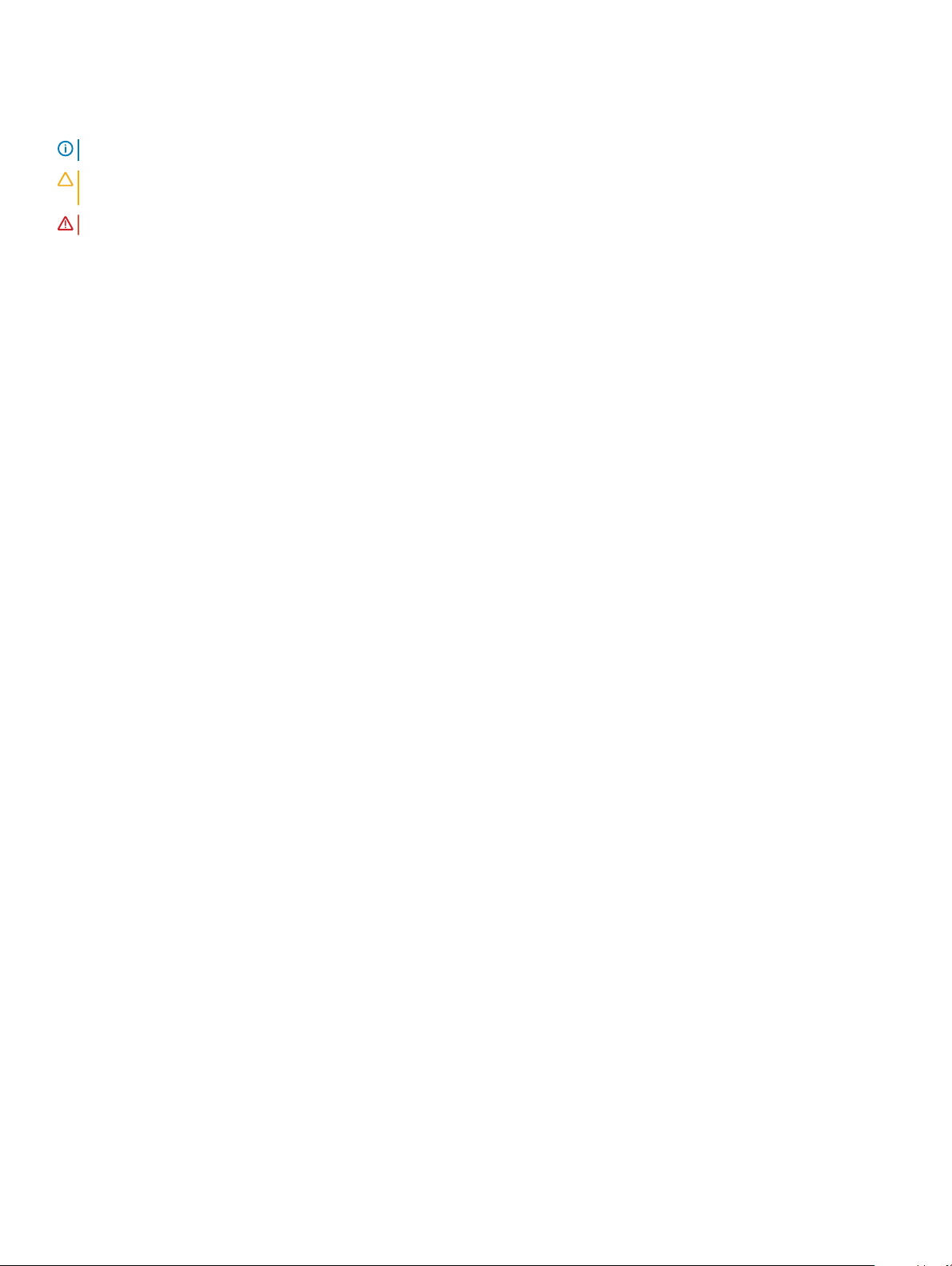
Poznámky, upozornění a varování
POZNÁMKA: POZNÁMKA označuje důležité informace, které pomáhají lepšímu využití produktu.
UPOZORNĚNÍ: UPOZORNĚNÍ poukazuje na možnost poškození hardwaru nebo ztráty dat a poskytuje návod, jak se danému
problému vyhnout.
VAROVÁNÍ: VAROVÁNÍ upozorňuje na potenciální nebezpečí poškození majetku, úrazu nebo smrti.
© 2019 Dell Inc. nebo její dceřiné společnosti. Všechna práva vyhrazena. Dell, EMC a ostatní ochranné známky jsou ochranné známky společnosti Dell Inc.
nebo dceřiných společností. Ostatní ochranné známky mohou být ochranné známky svých vlastníků.
2019 - 05
Rev. A00
Page 3
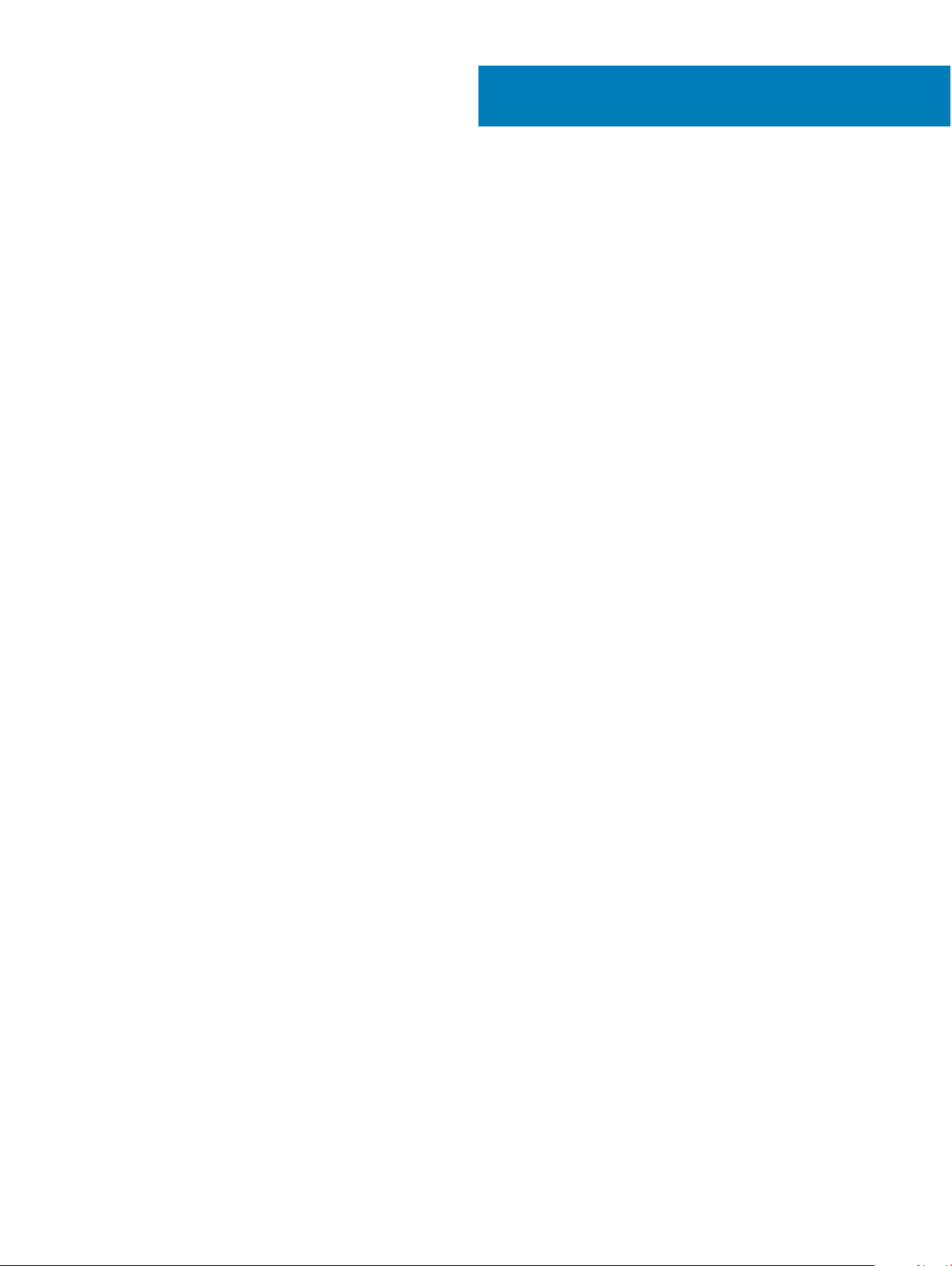
Obsah
1 Nastavení počítače.........................................................................................................................................5
2 Vytvořte jednotku USB pro obnovení systému Windows................................................................................ 7
3 Přehled šasi................................................................................................................................................... 8
Zobrazení displeje............................................................................................................................................................... 8
Pohled zleva........................................................................................................................................................................9
Pohled zprava..................................................................................................................................................................... 9
Pohled na opěrku pro dlaň...............................................................................................................................................10
Pohled zdola......................................................................................................................................................................10
Klávesové zkratky..............................................................................................................................................................11
4 Technické údaje............................................................................................................................................12
Systémové informace.......................................................................................................................................................12
Procesor.............................................................................................................................................................................12
Paměť.................................................................................................................................................................................12
Skladovací..........................................................................................................................................................................13
Konektory na základní desce...........................................................................................................................................13
Čtečka paměťových karet................................................................................................................................................13
Audio...................................................................................................................................................................................14
Gracká karta....................................................................................................................................................................14
Kamera...............................................................................................................................................................................15
Bezdrátové připojení.........................................................................................................................................................15
Porty a konektory.............................................................................................................................................................15
Displej................................................................................................................................................................................. 16
Klávesnice..........................................................................................................................................................................16
Dotyková podložka............................................................................................................................................................17
Čtečka otisků prstů – volitelně........................................................................................................................................17
Operační systém...............................................................................................................................................................18
Baterie................................................................................................................................................................................18
Napájecí adaptér...............................................................................................................................................................18
Parametry snímače a ovládacích prvků......................................................................................................................... 19
Rozměry a hmotnost........................................................................................................................................................19
Okolí počítače....................................................................................................................................................................19
Zabezpečení......................................................................................................................................................................20
Zabezpečovací software..................................................................................................................................................21
5 Software......................................................................................................................................................22
Stažení ovladačů systému ..............................................................................................................................................22
6 Kongurace systému................................................................................................................................... 23
Spouštěcí nabídka............................................................................................................................................................23
Navigační klávesy.............................................................................................................................................................23
Obsah
3
Page 4
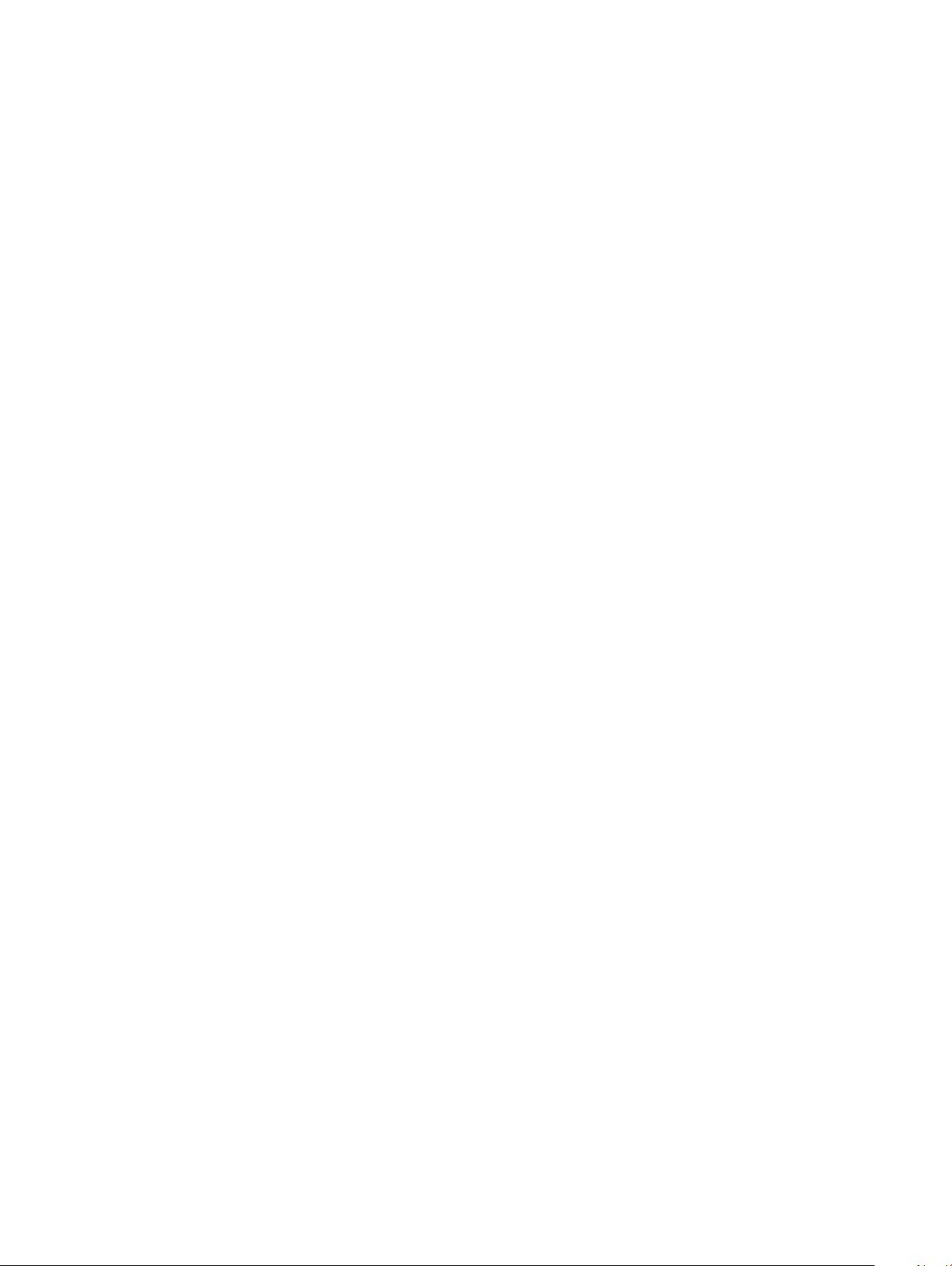
Funkce Boot Sequence...................................................................................................................................................24
Možnosti nástroje System setup (Nastavení systému)...............................................................................................24
Možnosti nástroje System Setup............................................................................................................................. 24
Vymazání hesla k systému BIOS (nastavení systému) a systémových hesel.....................................................32
Aktualizace systému BIOS ve Windows........................................................................................................................33
Aktualizace systému BIOS v systémech s povoleným softwarem BitLocker.....................................................33
Aktualizace systému BIOS pomocí disku ash USB..............................................................................................33
Systémové heslo a heslo pro nastavení.........................................................................................................................34
Přiřazení hesla nastavení systému........................................................................................................................... 34
Odstranění nebo změna stávajícího hesla k nastavení systému...........................................................................35
7 Získání pomoci............................................................................................................................................. 36
Kontaktování společnosti Dell.........................................................................................................................................36
4 Obsah
Page 5
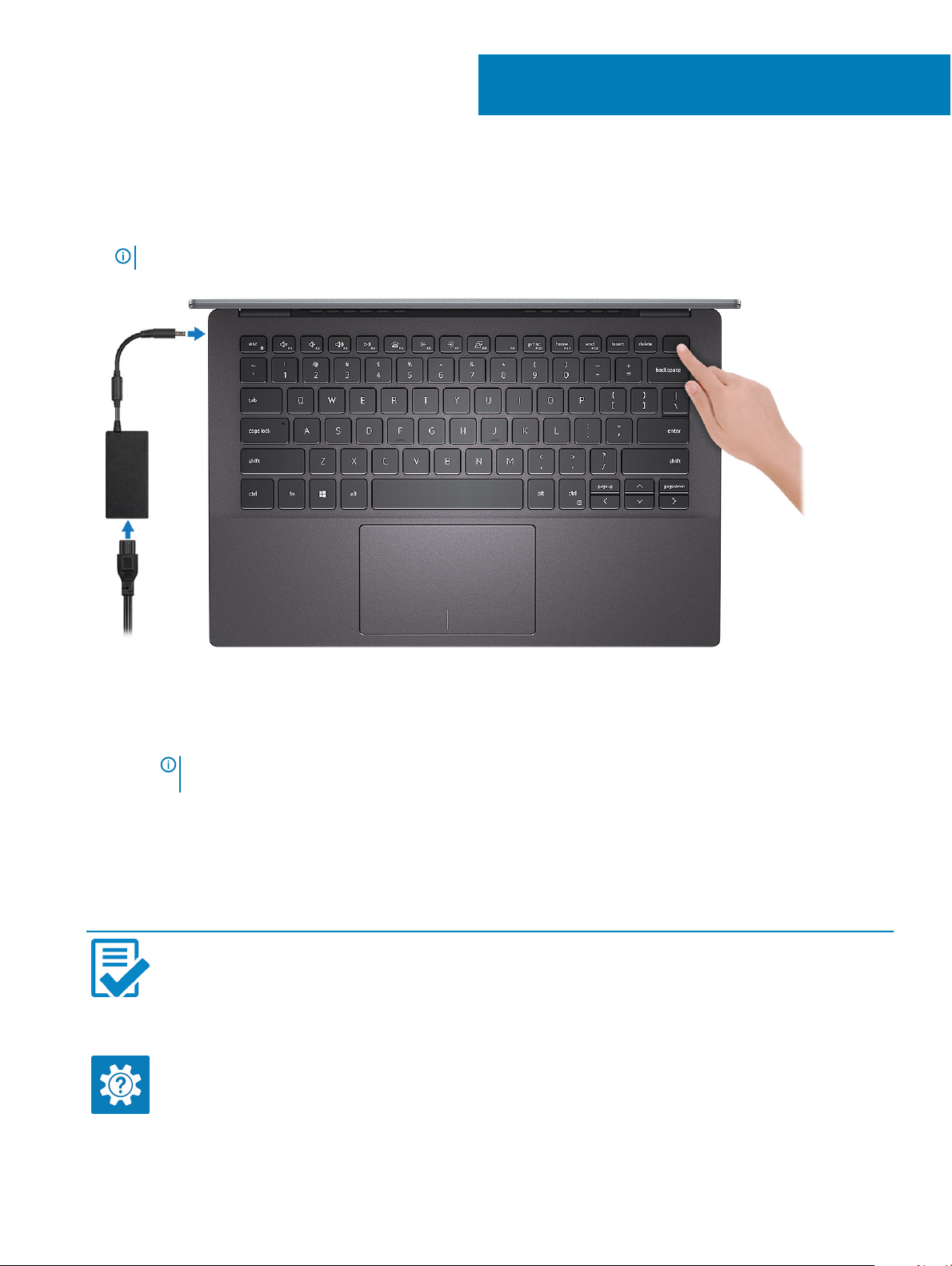
1 Připojte napájecí adaptér a stiskněte tlačítko napájení.
POZNÁMKA: Kvůli úspoře energie může baterie přejít do úsporného režimu.
1
Nastavení počítače
2 Dokončete nastavení systému Windows.
Postupujte podle pokynů na obrazovce a dokončete nastavení. Při nastavování společnost Dell doporučuje:
• Připojit se k síti kvůli aktualizacím systému Windows.
POZNÁMKA
k bezdrátové síti.
• Jestliže jste připojeni k internetu, přihlaste se nebo vytvořte účet Microsoft. Nejste-li připojeni k internetu, vytvořte si účet oine.
• Na obrazovce Podpora a ochrana zadejte kontaktní údaje.
3 Vyhledejte a využijte aplikace Dell z nabídky Start v systému Windows – doporučeno.
Tabulka
1. Vyhledání aplikací Dell
Aplikace Dell Podrobnosti
: Pokud se připojujete k zabezpečené bezdrátové síti, zadejte po vyzvání heslo pro přístup
Registrace produktu Dell
Zaregistrujte svůj počítač u společnosti Dell.
Nástroj Dell Help & Support
Nastavení počítače 5
Page 6

Aplikace Dell Podrobnosti
Přístup k nápovědě a podpoře pro váš počítač.
SupportAssist
Proaktivně kontroluje stav hardwaru a softwaru systému.
POZNÁMKA: Záruku můžete obnovit nebo upgradovat
kliknutím na datum konce záruky v nástroji
SupportAssist.
Aplikace Dell Update
Aktualizuje počítač pomocí kritických záplat a důležitých ovladačů
zařízení, jakmile jsou k dispozici.
Služba Dell Digital Delivery
Stahujte softwarové aplikace včetně zakoupených, avšak předem
nenainstalovaných programů.
4 Vytvořte jednotku pro obnovení systému Windows.
POZNÁMKA
v systému Windows objevit.
Více informací naleznete v článku Vytvoření jednotky USB pro obnovení systému Windows.
: Doporučuje se vytvořit jednotku pro obnovení, s níž lze vyřešit potíže a problémy, které se mohou
6
Nastavení počítače
Page 7
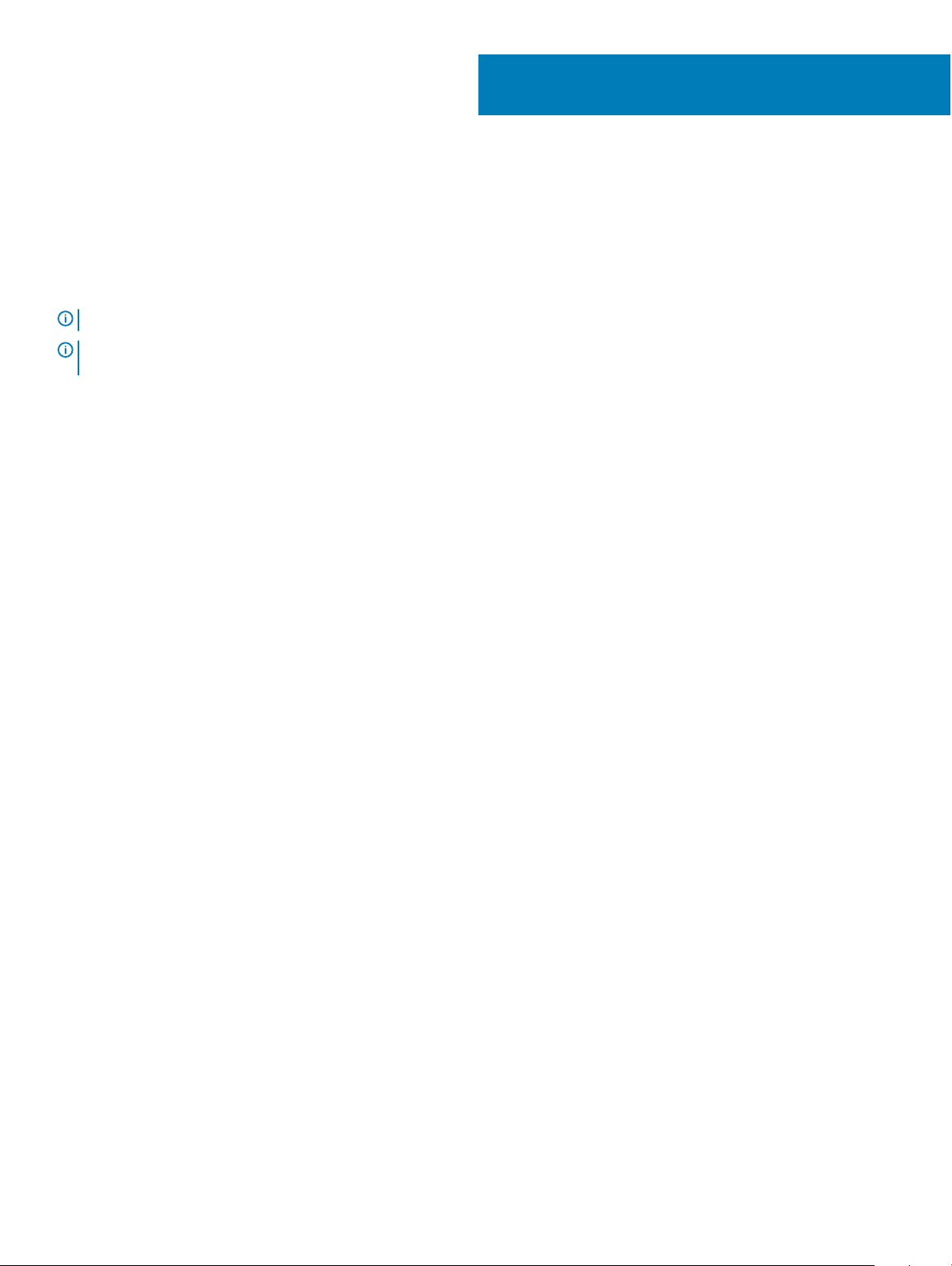
Vytvořte jednotku USB pro obnovení systému
Windows
Vytvořte jednotku pro obnovení, s níž lze vyřešit potíže a problémy, které se mohou v systému Windows objevit. K vytvoření jednotky pro
obnovení je potřeba prázdný disk USB s kapacitou nejméně 16 GB.
POZNÁMKA: Dokončení procesu může trvat až hodinu.
POZNÁMKA: Následující kroky se mohou lišit podle verze nainstalovaného systému Windows. Nejnovější pokyny naleznete na
stránce Podpory společnosti Microsoft .
1 Připojte jednotku USB k počítači.
2 Ve vyhledávacím poli systému Windows vložte Obnovení.
3 Ve výsledcích vyhledávání klikněte na Vytvořit jednotku pro obnovení systému.
Zobrazí se okno Řízení uživatelských účtů.
4 Pokračujte kliknutím na tlačítko Ano.
Zobrazí se okno Jednotka pro obnovení.
5 Zvolte Zálohovat systémové soubory na jednotku pro obnovení a klikněte na Další.
6 Zvolte Jednotka USB ash a klikněte na Další.
Objeví se zpráva, že všechna data na jednotce USB ash budou smazána.
7 Klikněte na možnost Create (Vytvořit).
8 Klikněte na tlačítko Finish (Dokončit).
Více informací o opakované instalaci systému Windows pomocí jednotky USB pro obnovení naleznete v části Odstraňování problémů v
servisním manuálu k vašemu produktu na stránce www.dell.com/support/manuals.
2
Vytvořte jednotku USB pro obnovení systému Windows 7
Page 8
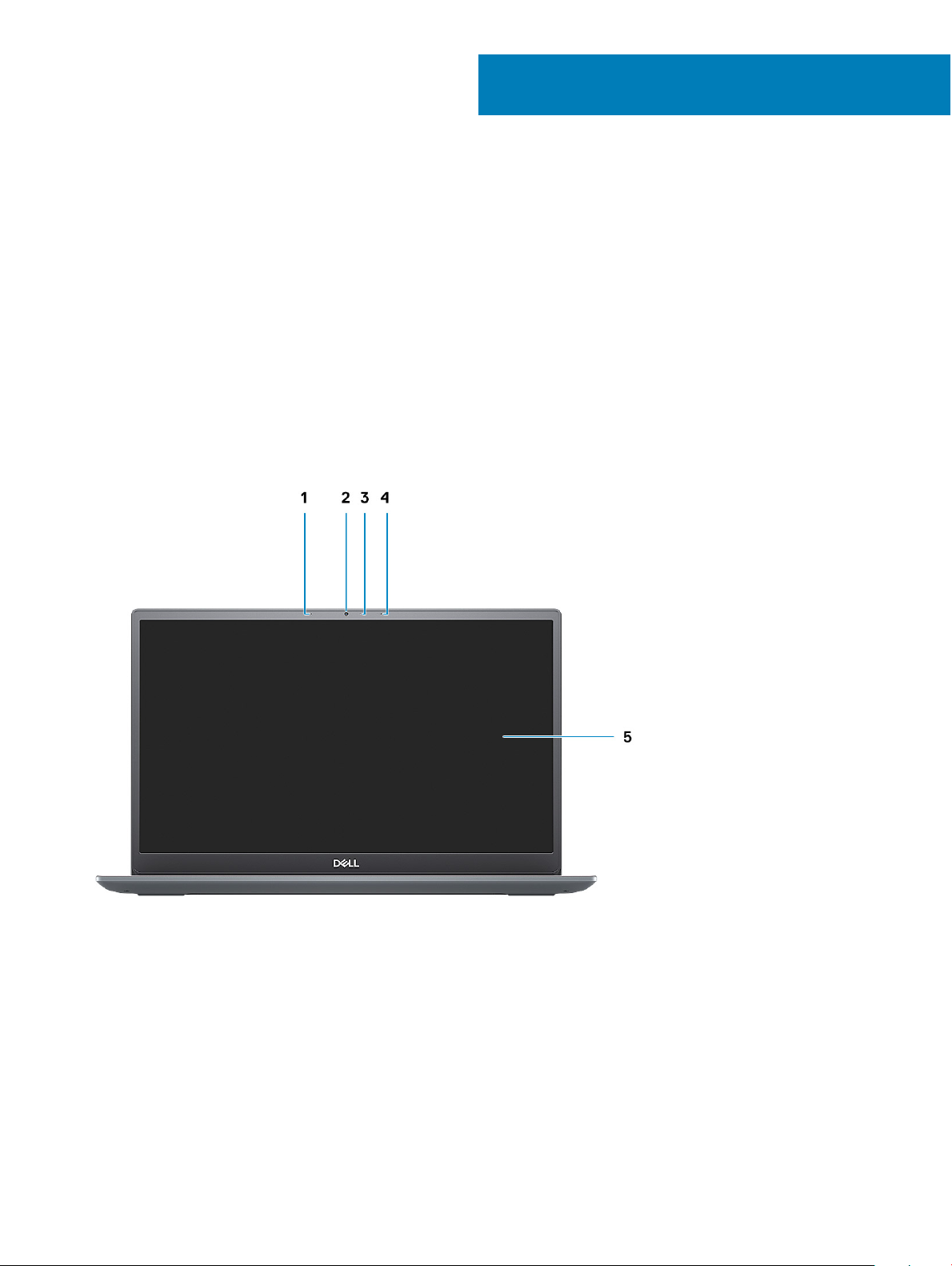
Témata:
• Zobrazení displeje
• Pohled zleva
• Pohled zprava
• Pohled na opěrku pro dlaň
• Pohled zdola
• Klávesové zkratky
Zobrazení displeje
3
Přehled šasi
1 Levý mikrofon 2 Kamera
3 Kontrolka stavu kamery 4 Pravý mikrofon
5 Displej
8 Přehled šasi
Page 9
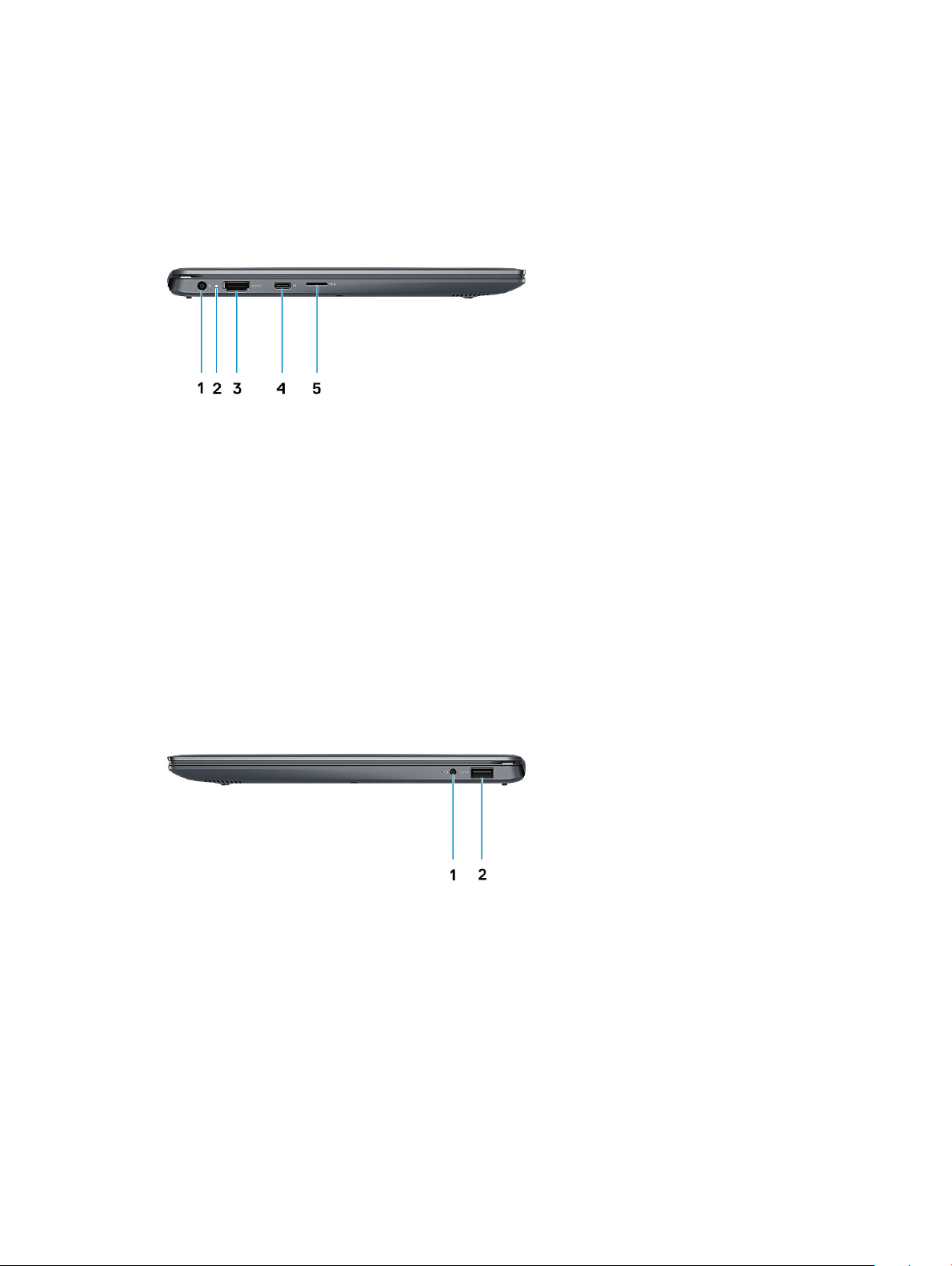
Pohled zleva
1 Port konektoru napájení 2 Indikátor stavu
3 Port HDMI 4 Port USB 3.1 1. generace / 2. generace typu C s rozhraním
DisplayPort 1.4
5 Slot karty microSD
Pohled zprava
1
Port náhlavní soupravy 2 Port USB 3.1 1. generace
Přehled šasi 9
Page 10
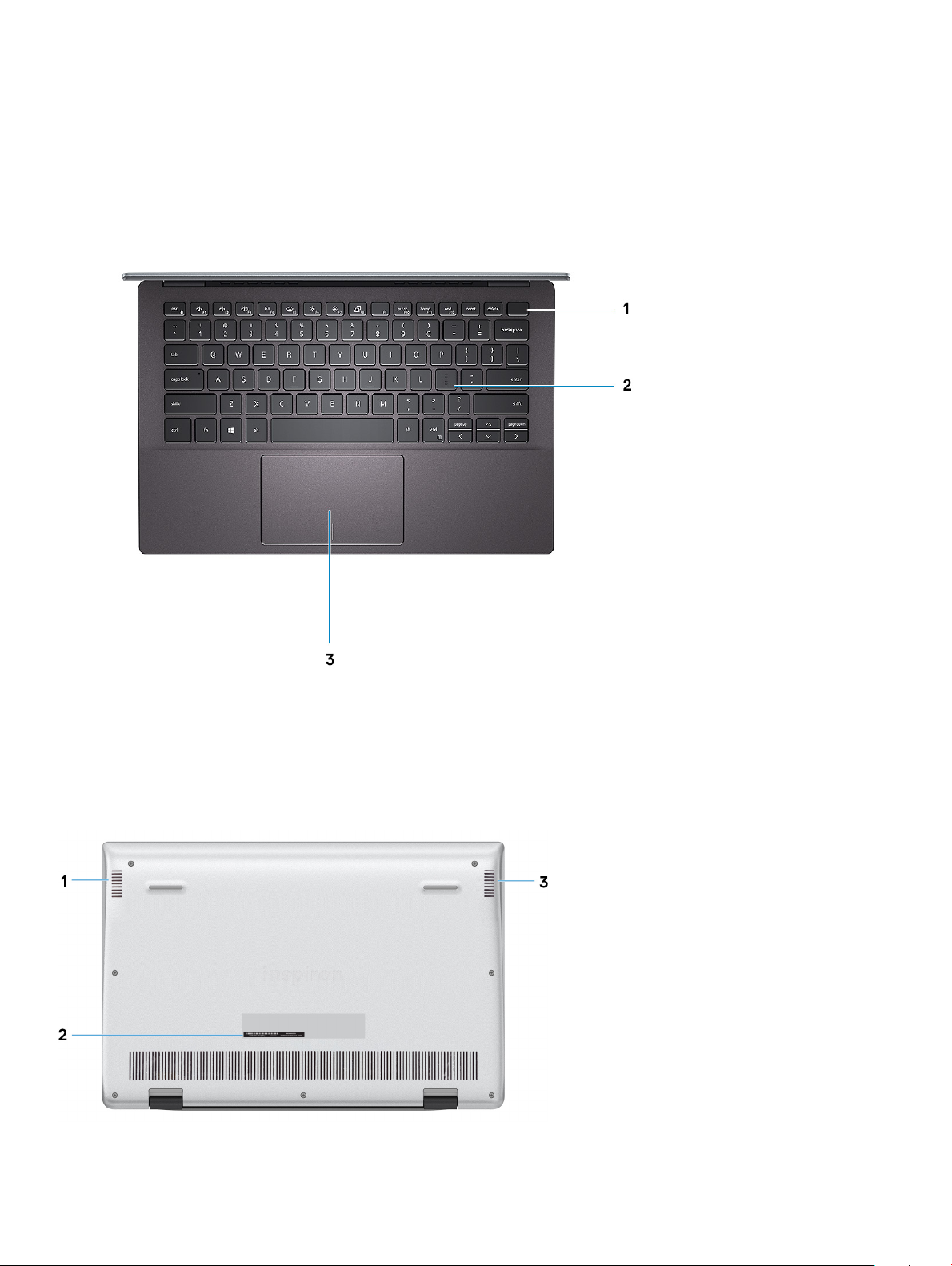
Pohled na opěrku pro dlaň
1 Tlačítko napájení s volitelnou čtečkou otisků prstů 2 Klávesnice
3 Dotyková podložka
Pohled zdola
10
Přehled šasi
Page 11
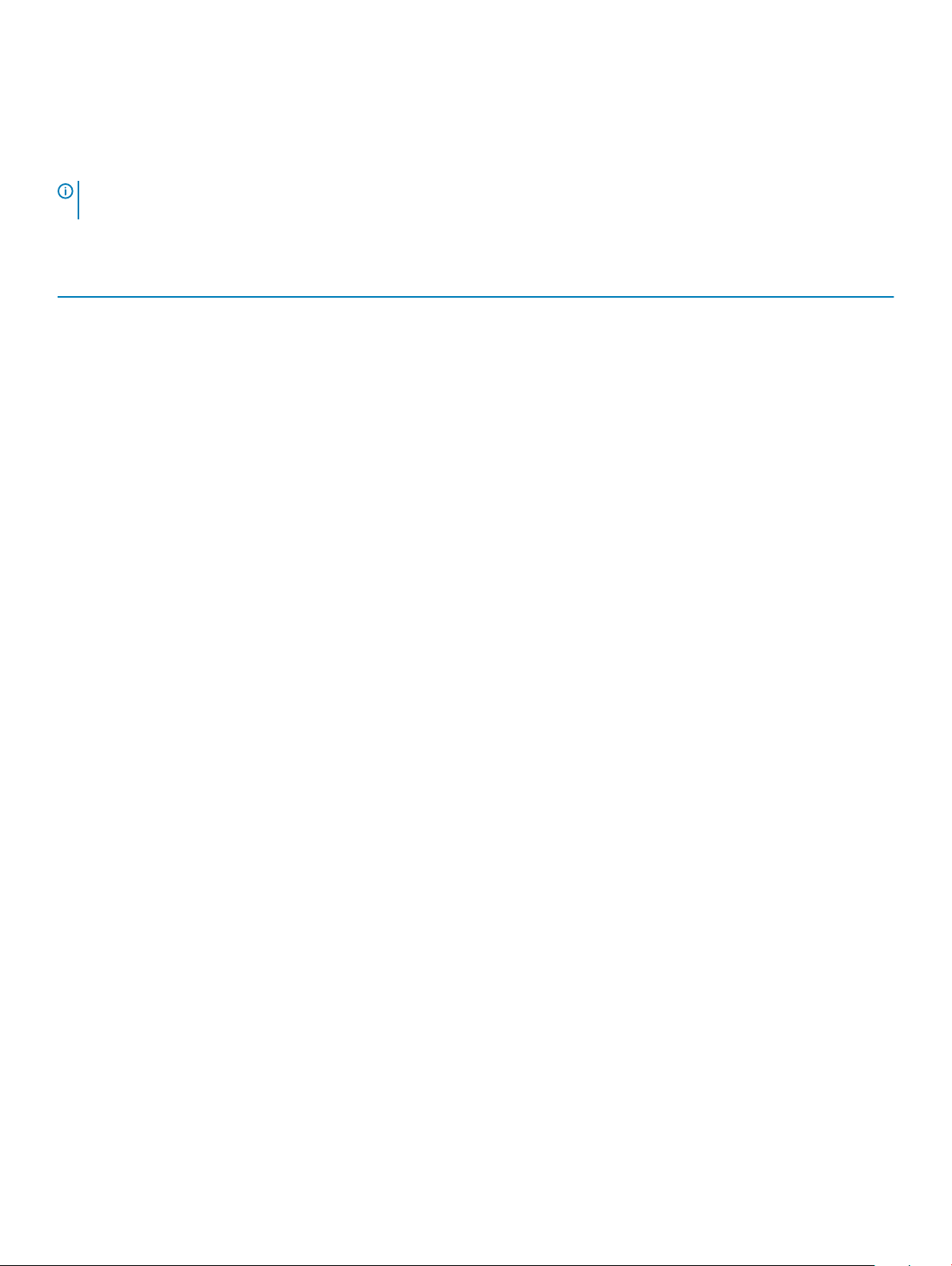
1 Levý reproduktor 2 Štítek s výrobním číslem
3 Pravý reproduktor
Klávesové zkratky
POZNÁMKA: Znaky na klávesnici se mohou lišit v závislosti na její jazykové konguraci. Klávesy, které se používají pro klávesové
zkratky, zůstávají stejné pro všechny jazykové kongurace.
Tabulka 2. Seznam klávesových zkratek
Klávesy Popis
Fn + Esc
Zapnout/vypnout zámek klávesy Fn
Fn + F1
Fn + F2
Fn + F3
Fn + F4 Přehrát/pozastavit
Fn + F5
Fn + F6
Fn + F7
Fn + F8
Fn + F10
Fn + F11
Fn + 12
Fn + Ctrl
Ztlumit zvuk
Snížit hlasitost
Zvýšit hlasitost
Zapnutí/vypnutí podsvícení klávesnice
Snížit jas
Zvýšit jas
Přepnout na externí displej
Vytisknout obrazovku
Začátek řádku
Konec řádku
Otevřít nabídku aplikace
Přehled šasi 11
Page 12

Technické údaje
POZNÁMKA: Nabídka se liší podle regionu. Následující specikace obsahují pouze informace, které musí být s počítačem dodány
dle zákona. Chcete-li si přečíst další informace o konguraci počítače, otevřete v systému Windows Nápovědu a podporu a zvolte
možnost zobrazit informace o počítači.
Systémové informace
Tabulka 3. Systémové informace
Funkce Technické údaje
Čipová sada
Integrováno v procesoru
4
Šířka datové sběrnice
Flash EPROM (paměť)
Sběrnice PCIe
Frekvence externí sběrnice
Procesor
POZNÁMKA
Tabulka 4. Specikace procesoru
Typ Graka UMA
Procesor Intel Core i7-8665U 8. generace (8 MB
cache, 4 jádra / 8 vláken, až 4,6 GHz, 15 W TDP)
Procesor Intel Core i5-8265U 8. generace (6 MB
cache, 4 jádra / 8 vláken, až 3,9 GHz, 15 W TDP)
Procesor Intel Core i3-8145U 4. generace (4 MB
cache, 2 jádra / 8 vláken, až 3,5 GHz, 15 W TDP)
: Počty procesorů nejsou měřítkem výkonu. Dostupnost procesorů se může měnit a lišit podle regionu či země.
Intel UHD Graphics 620
Intel UHD Graphics 620
Intel UHD Graphics 620
64 bitů
16 MB
Podporuje až Gen3
Až 8 GT/s
Paměť
5. Specikace paměti
Tabulka
Funkce Technické údaje
Minimální kongurace paměti
Maximální kongurace paměti
Počet slotů
12 Technické údaje
4 GB
16 GB
Připájená
Page 13

Funkce Technické údaje
Maximální podporovaná paměť na slot
16 GB
Varianty paměti
Typ
Rychlost 2133Mhz
• 4 GB (1 x 4 GB)
• 8 GB (2 x 4 GB)
• 8 GB (1 x 8 GB)
• 16 GB (2 x 8 GB)
• 16 GB (1 x 16 GB)
LPDDR3
Skladovací
Tabulka 6. Specikace úložiště
Typ Malý formát Rozhraní Kapacita
Disk SATA SSD Disk SSD M.2 2280
• Třída 20/35 SATA
• Třída 20 SATA (pouze
Brazílie)
• Třída 40 (Intel Neptune
Harbor)
Až 512 GB
Konektory na základní desce
Tabulka
7. Konektory na základní desce
Funkce Technické údaje
Konektory M.2
Čtečka paměťových karet
Tabulka
8. Specikace čtečky paměťových karet
Funkce Technické údaje
Typ Zásuvka pro kartu MicroSD
Slot na čtečku čipových karet (volitelně)
Podporované karty
• Čtečka čipových karet (volitelná)
• MicroSD
Technické údaje 13
Page 14

Audio
Tabulka 9. Specikace audia
Funkce Technické údaje
Řadič Karta Realtek ALC3204 s technologií Waves MaxxAudio Pro
Převod stereofonního signálu 24bitový digitálně-analogový a analogově-digitální převodník
Typ HD Audio
Reproduktory Dva
Rozhraní Interní:
• Intel HDA (zvuk s vysokým rozlišením)
Externí:
• 7.1kanálový výstup prostřednictvím portu HDMI
• Digitální mikrofonní vstup na modulu kamery
• Konektor pro náhlavní soupravu (stereofonní sluchátka /
mikrofonní vstup)
Interní zesilovač reproduktorů Integrováno v ALC3204 (třída D 2 W)
Externí ovládání hlasitosti Klávesové zkratky ovládání médií
Výkon reproduktorů: Průměrný: 2 W
Maximální: 2,5 W
Mikrofon Digitální mikrofony
Gracká karta
Tabulka
10. Specikace gracké karty
Řadič Typ Závislost
NVDIA M250 Samostatná
procesoru
• Procesor
Intel Core
i7-8665U
• Procesor
Intel Core
i7-8565U
• Procesor
Intel Core
i5-8365U
• Procesor
Intel Core
i5-8265U
Typ gracké
paměti
GDDR5 2 GB Port HDMI 1.4b 1 920 x 1 200, 60 Hz
Kapacita Podpora externího
displeje
Maximální rozlišení
14 Technické údaje
Page 15

Kamera
Tabulka 11. Specikace kamery
Funkce Technické údaje
Typ kamery Barevná kamera s rozlišením HD
Rozlišení Statický obrázek: 0,92 megapixelů
Video: 1 280 × 720 (HD) při 30 snímcích/s
Diagonální zobrazovací úhel 74,9 stupňů
Typ senzoru Snímací technologie CMOS
Bezdrátové připojení
Tabulka 12. Specikace bezdrátového připojení
Technické údaje
Dvoupásmový bezdrátový adaptér Intel Wireless 9560 (802.11ac) 2 x 2 + Bluetooth 5.0 (volitelně)
Dvoupásmový bezdrátový adaptér Intel Wireless 9462 (802.11ac) 1 x 1 + Bluetooth 5.0 (volitelně)
Qualcomm QCA9565, DW1707 802.11bgn
Dvoupásmový bezdrátový adaptér Qualcomm QCA9377 (802.11ac) 1 x 1 + Bluetooth 4.1
Bezdrátový adaptér Qualcomm QCA61x4A 802.11ac, dvoupásmový (2 x 2) + Bluetooth 4.1
Porty a konektory
Tabulka
13. Porty a konektory
Funkce Technické údaje
Čtečka paměťových karet Jeden slot karty MicroSD
USB
Security (Zabezpečení)
Audio Jeden port náhlavní soupravy (kombinace sluchátek a mikrofonu)
Graka Jeden port HDMI 1.4b
• Jeden port USB 3.1 1. generace
• Jeden port USB 3.1 1. generace (typ C) / DisplayPort
Slot pro bezpečnostní zámek Noble Wedge
Technické údaje 15
Page 16

Displej
Tabulka 14. Specikace obrazovky
Funkce Technické údaje
Typ Rozlišení Full High Denition (FHD)
Výška (aktivní plocha) 165,24 mm (6,5 palce)
Šířka (aktivní plocha) 293,76 mm (11,6 palce)
Úhlopříčka 337,04 mm (13,3 palce)
Pixely na palec (PPI) 166
Kontrastní poměr 400 : 1
Osvětlení/jas (obvyklé) 300 nitů
Obnovovací frekvence 60 Hz
Vodorovný pozorovací úhel (minimální) ± 80 stupňů
Svislý pozorovací úhel (minimální) ± 80 stupňů
Spotřeba energie (maximální) 4,6 W
Klávesnice
Tabulka
15. Specikace klávesnice
Funkce Technické údaje
Počet kláves
Velikost
Podsvícená klávesnice Volitelně (podsvícená a nepodsvícená)
Rozvržení QWERTY
• USA a Kanada: 81 kláves
• Spojené království: 82 kláves
• Japonsko: 85 kláves
• Rozteč kláves X = 18,70 mm
• Rozteč kláves Y = 18,05 mm
16 Technické údaje
Page 17

Dotyková podložka
Tabulka 16. Specikace dotykové podložky
Funkce Technické údaje
Rozlišení 1920 × 1080
Rozměry
Tabulka 17. Podporovaná gesta
Podporovaná gesta Windows 10
Pohyb kurzoru Podporováno
Klikání/ťukání Podporováno
Kliknutí a tažení Podporováno
Rolování 2 prsty Podporováno
Oddálení/přiblížení 2 prsty Podporováno
Ťukání 2 prsty (kliknutí pravým tlačítkem) Podporováno
Ťukání 3 prsty (spuštění Cortany) Podporováno
Přejetí 3 prsty nahoru (zobrazení všech otevřených oken) Podporováno
Přejetí 3 prsty dolů (zobrazení plochy) Podporováno
Přejetí 3 prsty doprava nebo doleva (přepínání mezi otevřenými
okny)
Ťukání 4 prsty (spuštění centra akcí) Podporováno
• Šířka: 105 mm (4,13 palce)
• Výška: 65 mm (2,56 palce)
Podporováno
Přejetí 4 prsty doprava nebo doleva (přepínání virtuálních ploch) Podporováno
Čtečka otisků prstů – volitelně
Tabulka
18. Specikace čtečky otisků prstů
Funkce Technické údaje
Typ Čtečka otisků prstů ve vypínači
Snímací technologie Kapacitní
Rozlišení snímače 500 ppi dpi
Plocha snímače 4,06 mm × 3,25 mm
Technické údaje 17
Page 18

Operační systém
Tabulka 19. Operační systém
Funkce Technické údaje
Podporované operační systémy
• Windows 10 Home (64bitová verze)
• Windows 10 Professional (64bitový)
• Ubuntu
Baterie
Tabulka 20. Baterie
Funkce Technické údaje
Typ 4článková „inteligentní“ lithium-iontová baterie
Rozměry Šířka
Hloubka
Výška
Hmotnost (maximální) 0,22 kg (0,485 lb)
Napětí 7,60 V ss.
Životnost 300 cyklů vybití/nabití
Doba nabíjení, když je počítač vypnut
(přibližně)
Doba provozu
Teplotní rozsah: provozní 0 °C až 35 °C (32 °F až 95 °F)
Teplotní rozsah: skladovací
Knoíková baterie
4 hodiny
Závisí na provozních podmínkách a při podmínkách mimořádně náročných na napájení může
být výrazně zkrácena.
−40 až 65 °C (−40 až 149 °F)
CR-2032
Napájecí adaptér
98,8 mm (3,89 palce)
4,3 mm (0,169 palce)
257,85 mm (10,15 palce)
21. Specikace napájecího adaptéru
Tabulka
Funkce Technické údaje
Typ E65W
Vstupní napětí
Vstupní proud (max.) 1,6 A
18 Technické údaje
100 až 240 V stř.
Page 19

Funkce Technické údaje
Velikost adaptéru Rozměry
V palcích: 1,1 × 1,9 × 4,3
V mm: 28 × 47 × 108
Hmotnost
Vstupní frekvence
Výstupní proud
Jmenovité výstupní napětí
Teplotní rozsah (provozní)
Teplotní rozsah (neprovozní)
0,29 kg (0,64 libry)
50 až 60 Hz
3,34 A (trvalý)
19,5 V ss.
0 °C až 40 °C (32 °F až 104 °F)
-40 °C až 70 °C (-40 °F až 158 °F)
Parametry snímače a ovládacích prvků
Tabulka 22. Parametry snímače a ovládacích prvků
Technické údaje
1. Snímač volného pádu na základní desce
2. Snímač Hallova jevu
Rozměry a hmotnost
Tabulka
23. Rozměry a hmotnost
Funkce Technické údaje
Výška Vpředu
Vzadu
Šířka 307,60 mm (12,11 palce)
Hloubka 204,50 mm (8,05 palce
Hmotnost
• Wireless Wide Area Network (WWAN) – 1,20 kg (2,65 lb)
• 1,18 kg (2,60 libry)
Okolí počítače
Úroveň znečištění vzduchu: G1 podle ustanovení normy ISA-S71.04-1985
• 16,80 mm (0,66 palce)
• 14,90 mm (0,59")
• Wireless Wide Area Network (WWAN) – 18,50 mm
(0,73")
• 16,50 mm (0,65")
Technické
údaje 19
Page 20

Tabulka 24. Okolí počítače
Teplotní rozsah
Provozní Skladovací
0 °C až 35 °C (32 °F až 95 °F) −40 až 65 °C (−40 až 149 °F)
Relativní vlhkost (maximální)
Vibrace (maximální)
Ráz (maximální)
Nadmořská výška (maximální)
* Měřené při použití náhodného spektra vibrací, které simuluje prostředí uživatele.
† Měřené pomocí 2ms půlsinového pulzu, když je pevný disk aktivní.
‡ Měřeno pomocí 2ms pulsu s poloviční sinusoidou v době, kdy byla hlava pevného disku v zaparkované poloze.
10 až 90 % (nekondenzující) 10 až 95 % (nekondenzující)
0,66 GRMS 1,30 GRMS
110 G† 160 G‡
-15,2 m až 3 048 m (-50 stop až
10 000 stop)
-
Zabezpečení
Tabulka 25. Zabezpečení
Funkce Technické údaje
Modul TPM (Trusted Platform Module) 2.0 Integrovaný na základní desce
Firmware TPM Volitelné
Podpora funkce Windows Hello Ano, volitelná čtečka otisků prstů na vypínači
Volitelná infračervená kamera
Zámek kabelu Zámek Noble
Klávesnice Dell se čtečkou čipových karet Volitelné
Certikace FIPS 140-2 pro modul TPM Ano
Pokročilé ověřování ControlVault 3 s certikací FIPS 140-2 úrovně 3 Ano, pro čtečku otisků prstů, čipové karty a technologie CSC/NFC
Pouze čtečka otisků prstů Dotyková čtečka otisků prstů ve vypínači, provázaná s ověřením
Control Vault 3
Kontaktní čtečka otisků prstů a ověření Control Vault 3 Certikace FIPS 201 / SIPR pro čtečku čipových karet
20 Technické údaje
Page 21

Zabezpečovací software
Tabulka 26. Parametry zabezpečovacího softwaru
Technické údaje
Sada Dell Client Command Suite
Volitelně software společnosti Dell pro zabezpečení a správu dat
• Dell Endpoint Security Suite Enterprise
• Dell Data Guardian
• Dell Encryption Enterprise
• Dell Encryption Personal
• Dell Threat Defense
• MozyPro nebo MozyEnterprise
• RSA NetWitness Endpoint
• RSA SecurID Access
• Disk ONE se softwarem VMware Workspace
• Viditelnost a řízení koncového bodu systémem Absolute
Technické údaje 21
Page 22

Software
Tato kapitola podrobně popisuje podporované operační systémy, společně s pokyny pro instalaci ovladačů.
Stažení ovladačů systému
1 Zapněte notebook.
2 Přejděte na web Dell.com/support.
3 Klikněte na možnost Product Support (Podpora k produktu), zadejte výrobní číslo notebooku a klikněte na možnost Submit
(Odeslat).
POZNÁMKA: Pokud výrobní číslo nemáte k dispozici, použijte funkci automatického rozpoznání nebo ručně vyhledejte
model notebooku.
4 Klikněte na položku Drivers and Downloads (Ovladače a položky ke stažení).
5 Vyberte operační systém nainstalovaný v notebooku.
6 Přejděte na stránce dolů a vyberte ovladač, který chcete nainstalovat.
7 Klikněte na možnost Download File (Stáhnout soubor) a stáhněte ovladač pro svůj notebook.
8 Po dokončení stahování přejděte do složky, do které jste uložili soubor ovladače.
9 Dvakrát klikněte na ikonu souboru ovladače a postupujte podle pokynů na obrazovce.
5
22 Software
Page 23

Kongurace systému
UPOZORNĚNÍ: Pokud nejste odborným uživatelem počítače, nastavení konguračního programu BIOS neměňte. Některé změny
by mohly způsobit nesprávnou funkci počítače.
POZNÁMKA: Než začnete používat kongurační program systému BIOS, doporučuje se zapsat si informace z obrazovek tohoto
programu pro pozdější potřebu.
Kongurační program BIOS použijte, když chcete:
• získat informace o hardwaru nainstalovaném v počítači, například o množství paměti RAM a velikosti pevného disku,
• změnit informace o konguraci systému,
• nastavit nebo změnit uživatelské možnosti, například heslo uživatele, typ nainstalovaného pevného disku a zapnutí nebo vypnutí
základních zařízení.
Témata:
• Spouštěcí nabídka
• Navigační klávesy
• Funkce Boot Sequence
• Možnosti nástroje System setup (Nastavení systému)
• Aktualizace systému BIOS ve Windows
• Systémové heslo a heslo pro nastavení
6
Spouštěcí nabídka
V okamžiku, kdy se zobrazí logo Dell, stiskněte klávesu F12, čímž spustíte jednorázovou spouštěcí nabídku se seznamem spouštěcích
zařízení pro tento systém. Tato nabídka obsahuje také diagnostiku a možnosti nastavení systému BIOS. Zařízení uvedená ve spouštěcí
nabídce závisejí na spustitelných zařízeních v systému. Tato nabídka je užitečná pro spouštění do konkrétního zařízení nebo spuštění
diagnostiky systému. Použití spouštěcí nabídky nemění pořadí spouštění uložené v systému BIOS.
Možnosti jsou následující:
• UEFI Boot (Spouštění UEFI):
– Windows Boot Manager
•
• Other Options (Další možnosti):
– BIOS Setup (Nastavení systému BIOS)
– BIOS Flash Update (Aktualizace Flash systému BIOS)
– Diagnostika
– Change Boot Mode Settings (Změnit nastavení režimu zavádění)
Navigační klávesy
POZNÁMKA
počítače.
: V případě většiny možností nastavení systému se provedené změny zaznamenají, ale použijí se až po restartu
Klávesy Navigace
Šipka nahoru Přechod na předchozí pole.
Kongurace systému 23
Page 24

Klávesy Navigace
Šipka dolů Přechod na další pole.
Vstoupit Výběr hodnoty ve vybraném poli (je-li to možné) nebo přechod na odkaz v poli.
Mezerník Rozbalení a sbalení rozevírací nabídky (je-li to možné).
Karta Přechod na další specickou oblast.
Esc Přechod na předchozí stránku, dokud se nezobrazí hlavní obrazovka. Stisknutí klávesy Esc na hlavní obrazovce
zobrazí zprávu s požadavkem o uložení veškerých neuložených změn a restartuje systém.
Funkce Boot Sequence
Funkce Boot Sequence nabízí rychlý a pohodlný způsob, jak obejít pořadí spouštění denované v konguraci systému a spustit systém
přímo z určitého zařízení (např. optická jednotka nebo pevný disk). Během testu POST (Power-on Self Test), jakmile se zobrazí logo Dell,
můžete:
• Otevřete nabídku System Setup (Kongurace systému) stisknutím klávesy F2.
• Otevřete jednorázovou nabídku zavádění systému stisknutím klávesy F12.
Jednorázová nabídka zavádění systému obsahuje zařízení, ze kterých můžete spustit počítač, a možnost diagnostiky. Možnosti nabídky
zavádění jsou následující:
• Removable Drive (Vyjímatelný disk) (je-li k dispozici)
• STXXXX Drive (Jednotka STXXXX)
POZNÁMKA
• Optical Drive (Optická jednotka) (je-li k dispozici)
• Pevný disk SATA (je-li k dispozici)
• Diagnostika
POZNÁMKA
Na obrazovce s pořadím zavádění jsou k dispozici také možnosti přístupu na obrazovku nástroje Kongurace systému.
: XXX představuje číslo jednotky SATA.
: Po výběru možnosti Diagnostics (Diagnostika) se zobrazí obrazovka ePSA diagnostics (Diagnostika ePSA).
Možnosti nástroje System setup (Nastavení systému)
POZNÁMKA
Možnosti nástroje System Setup
POZNÁMKA
Tabulka 27. Možnosti nástroje System Setup (Nastavení systému) – nabídka System information (Systémové informace)
Přehled
BIOS Version Zobrazuje číslo verze programu BIOS.
Servisní štítek Zobrazuje výrobní číslo počítače
Asset Tag Zobrazuje inventární číslo počítače
Ownership Tag Zobrazuje číslo majitele počítače
Manufacture Date Zobrazuje datum výroby počítače.
Ownership Date Zobrazuje datum nabití vlastnictví počítače.
: V závislosti na notebooku a nainstalovaných zařízeních nemusí být některé z uvedených položek k dispozici.
: V závislosti na počítači a nainstalovaných zařízeních se nemusí některé z uvedených položek zobrazovat.
24 Kongurace systému
Page 25

Přehled
Express Service Code Zobrazuje kód Express Service Code počítače.
Ownership Tag Zobrazuje číslo majitele počítače
Podepsaná aktualizace rmwaru Zobrazuje, zdali je povolena podepsaná aktualizace rmwaru.
Baterie Zobrazí informaci o stavu baterie.
Primární Zobrazuje primární baterii.
Úroveň nabití baterie Zobrazí úroveň nabití baterie.
Stav baterie Zobrazí stav baterie.
Stav Zobrazí stav baterie.
Napájecí adaptér Zobrazuje, zdali je nainstalovaný síťový adaptér.
Processor Information (Informace
o procesoru)
Processor Type Zobrazuje typ procesoru.
Maximum Clock Speed Zobrazí maximální takt procesoru.
Core Count Zobrazí počet jader procesoru.
Processor L2 Cache Zobrazí velikost cache L2 procesoru.
Processor ID Zobrazí identikační kód procesoru.
Processor L3 Cache Zobrazí velikost cache L3 procesoru.
Current Clock Speed Zobrazí aktuální takt procesoru.
Minimum Clock Speed Zobrazí minimální takt procesoru.
Verze mikrokódu Zobrazuje verzi mikrokódu.
Intel Hyper-Threading Capable Zobrazí informaci, zda má procesor funkci HyperThreading (HT).
64-bit Technology Zobrazí informaci, zda je použita 64bitová technologie/
Memory Information (Informace o paměti)
Memory Installed Zobrazí celkovou velikost nainstalované paměti počítače.
Memory Available Zobrazí celkovou dostupnou velikost paměti počítače.
Memory Speed Zobrazí takt paměti.
Memory Channel Mode Zobrazí informaci, zda je využíván jednokanálový nebo dvoukanálový režim
Memory Technology Zobrazí technologii použitou v paměti.
Device Information (Informace
o zařízeních)
Video Controller Zobrazí informace o integrované gracké kartě v počítači.
dGPU Video Controller Zobrazí informace o samostatné gracké kartě v počítači.
Video BIOS Version Zobrazí videoverzi systému BIOS v počítači.
Gracká paměť Zobrazí informace o gracké paměti v počítači.
Panel Type Zobrazí typ panelu počítače.
Nativní rozlišení Zobrazí nativní rozlišení počítače.
Audio Controller Zobrazí informace o řadiči zvuku použitém v počítači.
Wi-Fi Device Zobrazí informace o bezdrátovém zařízení v počítači.
Bluetooth Device Zobrazí informace o zařízení Bluetooth v počítači.
Kongurace systému 25
Page 26

Tabulka 28. Možnosti nastavení systému – Nabídka při zavádění systému
Možnosti zavádění
Advanced Boot Options
Enable UEFI Network Stack Povolí nebo zakáže síťový zásobník UEFI.
Výchozí hodnota: Vypnuto.
Boot Mode (Režim spouštění)
Režim spouštění: pouze UEFI Zobrazí režim spouštění tohoto počítače.
Enable Boot Devices (Povolit spouštěcí
zařízení)
Boot Sequence Zobrazí sekvenci zavádění systému.
BIOS Setup Advanced Mode Povolí nebo zakáže pokročilé nastavení systému BIOS.
UEFI Boot Path Security Povolí či zakáže, aby systém během zavádění pomocí cesty UEFI Boot Path z nabídky
Tabulka 29. Možnosti nástroje System setup (Nastavení systému) – nabídka System Conguration (Kongurace systému).
System Conguration (Kongurace systému)
Date/Time
Datum Nastaví datum v počítači ve formátu mm/dd/rrrr. Změny data se uplatní okamžitě.
Čas Nastaví čas v počítači ve 24hodinovém formátu hh/mm/ss. Je možné přepínat mezi
Enable SMART Reporting (Povolit hlášení
SMART)
Povolí nebo zakáže spouštěcí zařízení pro tento počítač.
Výchozí hodnota: Zapnuto.
spouštění F12 vyzval uživatele k zadání hesla správce.
Výchozí: Always, Except Internal HDD (Vždy, kromě interního pevného disku)
12hodinovým a 24hodinovým formátem. Změny času se uplatní okamžitě.
Povolí nebo zakáže technologii SMART (Self-Monitoring, Analysis, and Reporting
Technology) během spouštění počítače. Technologie hlásí chyby pevného disku.
Výchozí hodnota: Vypnuto.
Enable Audio (Povolit zvuk) Povolí nebo zakáže všechny integrované zvukové karty.
Výchozí hodnota: Zapnuto.
Enable Microphone (Povolit mikrofon) Povolí nebo zakáže mikrofon.
Výchozí hodnota: Zapnuto.
Enable Internal Speaker (Povolit interní
reproduktor)
Kongurace USB
Enable Boot Support (Povolit podporu
spouštění)
Enable External USB Ports (Povolit externí
porty USB)
SATA Operation Konguruje provozní režim integrovaného řadiče pevných disků SATA.
Drives Povolí nebo zakáže různé vestavěné disky.
M.2 PCIe SSD-0/SATA-2 Výchozí hodnota: Zapnuto.
26 Kongurace systému
Povolí nebo zakáže interní reproduktor.
Výchozí hodnota: Zapnuto.
Slouží k povolení a zakázání spouštění ze zařízení úložišť USB, jako je externí pevný
disk, optická jednotka nebo disk USB.
Povolí nebo zakáže porty USB v prostředí operačního systému.
Výchozí: RAID Rozhraní SATA je nakongurováno na podporu technologie RAID (Intel
Rapid Restore Technology).
Page 27

System Conguration (Kongurace systému)
SATA-0 Výchozí hodnota: Zapnuto.
Drive Information Zobrazí informace o různých vestavěných discích.
Miscellaneous Devices Povolí nebo zakáže různá vestavěná zařízení.
Enable Camera Povolí nebo zakáže kameru.
Výchozí hodnota: Zapnuto.
Keyboard Illumination Slouží ke kongurace provozního režimu funkce podsvícení klávesnice.
Výchozí hodnota: Disabled (Zakázáno) Osvětlení klávesnice bude vždy vypnuté.
Keyboard Backlight Timeout on AC Nastaví časový limit podsvícení klávesnice, když je k počítači připojen napájecí adaptér.
Hodnota časového limitu podsvícení klávesnice se projeví pouze při povoleném
podsvícení.
Výchozí: 10 sekund.
Keyboard Backlight Timeout on Battery Nastaví časový limit podsvícení klávesnice, když počítač běží na baterie. Hodnota
časového limitu podsvícení klávesnice se projeví pouze při povoleném podsvícení.
Výchozí: 10 sekund.
Dotykový displej Povolí nebo zakáže dotykovou obrazovku pro operační systém.
POZNÁMKA: Dotyková obrazovka v nastavení systému BIOS vždy pracuje,
bez ohledu na toto nastavení.
Výchozí hodnota: Zapnuto.
Tabulka 30. Možnosti nástroje System setup (Nastavení systému) – nabídka Video (Graka)
Graka
LCD Brightness
Brightness on battery power (Jas při provozu
na baterie)
Brightness on AC power (Jas při připojeném
síťovém adaptéru)
EcoPower Povolí nebo zakáže režim EcoPower, který zvyšuje výdrž baterie snížením jasu displeje
Tabulka 31. Možnosti nástroje System setup (Nastavení systému) – nabídka Security (Zabezpečení)
Zabezpečení
Enable Admin Setup Lockout (Povolit
uzamčení nastavení administrátora)
Password Bypass Slouží k přemostění výzvy k zadání systémového (spouštěcího) hesla a hesla interního
Nastaví jas obrazovky, když počítač běží na baterie.
Nastaví jas obrazovky, když je k počítači připojen síťový adaptér.
ve vhodné situaci.
Výchozí hodnota: Zapnuto.
Povolí nebo zakáže uživateli přístup k nastavení systému BIOS, když je nastaveno
heslo správce.
Výchozí hodnota: Vypnuto.
pevného disku při restartu počítače.
Výchozí hodnota: Disabled (Zakázáno)
Enable Non-Admin Password Changes
(Povolit změny bez zadání hesla správce)
Povolí nebo zakáže uživateli měnit heslo k systému a heslo k pevnému disku, aniž by
bylo nutné zadávat heslo správce.
Výchozí hodnota: Zapnuto.
Kongurace systému 27
Page 28

Zabezpečení
Non-Admin Setup Changes
Allow Wireless Switch Changes (Povolit
změny bezdrátového přepínače)
Povolí nebo zakáže změny v možnostech nastavení, pokud je nastaveno heslo
správce.
Výchozí hodnota: Vypnuto.
Enable UEFI Capsule Firmware Updates
(Povolit aktualizace rmwaru UEFI Capsule)
Computrace Slouží k povolení a zakázání rozhraní modulu BIOS volitelné služby Computrace(R)
Intel Platform Trust Technology On (Zapnutí
technologie Intel Platform Trust)
PPI Bypass for Clear Commands (Obejití PPI
pro mazací příkazy)
Clear (Vymazat) Povolí nebo zakáže počítači vymazat informace o vlastníkovi nástroje PTT a vrátí PTT
Intel SGX Povolí nebo zakáže rozšíření Intel Software Guard Extensions (SGX) k zajištění
SMM Security Mitigation Povoluje nebo zakazuje dodatečné ochrany proti omezení bezpečnosti UEFI SMM.
Aktivuje nebo deaktivuje aktualizace operačního systému BIOS prostřednictvím
aktualizačních balíčků kapsle UEFI.
softwaru Absolute Software.
Slouží k povolení nebo zakázání viditelnosti nástroje Platform Trust Technology (PTT)
pro operační systém.
Výchozí hodnota: Zapnuto.
Povolí nebo zakáže operačnímu systému přeskočit uživatelské výzvy rozhraní systému
BIOS PPI (Physical Presence Interface) při zadání příkazu Clear.
Výchozí hodnota: Vypnuto.
do výchozího stavu.
Výchozí hodnota: Vypnuto.
zabezpečeného prostředí pro spuštění kódu / uložení citlivých informací.
Výchozí nastavení: Software Control
Výchozí hodnota: Vypnuto.
POZNÁMKA: Tato funkce může způsobit problémy s kompatibilitou nebo
ztrátu funkcionality pro určité starší nástroje nebo aplikace.
Enable Strong Password (Povolit vynucení
silného hesla)
Password Conguration Slouží k nastavení minimálního a maximálního povoleného počtu znaků v heslech
Admin Password Nastavuje, mění nebo odstraňuje heslo správce (někdy se nazývá také heslo
System Password Umožňuje nastavit, změnit a odstranit systémové heslo.
Enable Master Password Lockout (Povolit
uzamknutí hlavního hesla)
Tabulka 32. Možnosti nástroje System setup (Nastavení systému) – nabídka Secure Boot (Bezpečné zavádění)
Secure Boot (Bezpečné zavádění)
Enable Secure Boot (Povolit bezpečné
spuštění)
Povolí nebo zakáže vynucení silných hesel.
Výchozí hodnota: Vypnuto.
správce a systémových heslech.
„nastavení“).
Slouží k zapnutí a vypnutí podpory hlavního hesla
Výchozí hodnota: Vypnuto.
Povolí nebo zakáže spouštění počítače pouze pomocí ověřeného spouštěcího
softwaru.
Výchozí hodnota: Vypnuto.
28 Kongurace systému
Page 29

Secure Boot (Bezpečné zavádění)
POZNÁMKA: Aby bylo možno aktivovat funkci Secure Boot, musí být
počítač v režimu UEFI boot mode (Režim spuštění UEFI) a možnost Enable
Legacy Option ROMs (Povolit starší varianty pamětí ROM) musí být
vypnuta.
Secure Boot Mode Volí provozní režim funkce Secure Boot.
Výchozí: režim Deployed.
POZNÁMKA: Režim Deployed je třeba zvolit pro běžný provoz funkce
Secure Boot.
Tabulka 33. Možnosti nástroje System setup (Nastavení systému) – nabídka Expert Key Management (Odborná správa klíčů)
Expert Key Management
Enable Custom Mode (Povolit vlastní režim) Povolí nebo zakáže upravovat databáze bezpečnostních klíčů PK, KEK, db a dbx.
Výchozí hodnota: Vypnuto.
Custom Mode Key Management Slouží k zadání vlastních hodnot pro odbornou správu klíčů.
Výchozí: PK.
Tabulka 34. Možnosti nástroje System setup (Nastavení systému) – nabídka Performance (Výkon)
Výkon
Intel Hyper-Threading Technology
(Technologie Intel Hyper-Threading)
Intel SpeedStep Povolí nebo zakáže technologii Intel SpeedStep dynamicky upravovat napětí procesoru
Intel TurboBoost Technology (Technologie
Intel TurboBoost)
Multi-Core Support Mění počet jader procesoru dostupných pro operační systém. Výchozí hodnota je
Enable C-State Control (Povolit řízení stavů C)Povolí nebo zakáže procesoru vstupovat do režimů nízké spotřeby a ukončovat je.
Tabulka 35. Možnosti nástroje System setup (Nastavení systému) – nabídka Power Management (Řízení spotřeby)
Power Management (Správa napájení)
Zapnutí při obnovení napájení Povolí zapnutí a spuštění počítače při připojení napájení.
Povolí nebo zakáže technologii Hyper-Threading používat efektivnějším způsobem
procesorové zdroje.
Výchozí hodnota: Zapnuto.
a frekvenci jádra, což snižuje průměrnou spotřebu energie a tvorbu tepla.
Výchozí hodnota: Zapnuto.
Povolí nebo zakáže režim procesoru Intel TurboBoost. Je-li povoleno, ovladač Intel
TurboBoost zvýší výkon procesoru nebo grackého procesoru.
Výchozí hodnota: Zapnuto.
nastavena na maximální počet jader.
Výchozí: Všechna jádra
Výchozí hodnota: Zapnuto.
Výchozí hodnota: Vypnuto.
Auto On Time Povolí automatické zapnutí počítače v denovaných dnech a časech.
Výchozí hodnota: Disabled (Zakázáno) Systém se automaticky nespustí.
Kongurace systému 29
Page 30

Power Management (Správa napájení)
Battery Charge Conguration (Kongurace
nabíjení baterie)
Povolí provoz počítače na baterie v době vysokého tarifu. Pomocí níže uvedených
možností je možné zabránit napájení počítače ze sítě v určitých časech během dne.
Výchozí hodnota: Adaptive (Adaptivní) Nastavení baterie se optimálně přizpůsobí na
základě vašeho typického způsobu používání baterie.
Enable Advanced Battery Charge
Conguration (Povolit konguraci pokročilého
nabíjení baterie)
Block Sleep Zablokuje přechod počítače do režimu spánku (S3) v operačním systému.
Enable USB Wake Support (Povolit podporu
probuzení přes rozhraní USB)
Enable Intel Speed Shift Technology (Povolit
technologii Intel Speed Shift)
Lid Switch Umožňuje spuštění vypnutého počítače při otevření víka.
Tabulka 36. Možnosti nástroje System setup (Nastavení systému) – nabídka Wireless (Bezdrátové připojení)
Slouží k povolení pokročilé kongurace nabíjení baterie od začátku dne do udaného
pracovního období. Režim Advanced Battery Charge (Rozšířené nabíjení baterie)
maximalizuje životnost baterie při zachování podpory náročného používání během
pracovního dne.
Výchozí hodnota: Vypnuto.
Výchozí hodnota: Vypnuto.
POZNÁMKA: Je-li povoleno, počítač nepřejde do režimu spánku, funkce
Intel Rapid Start se automaticky zakáže a možnost napájení v operačním
systému bude prázdná, jestliže byla nastavena na režim spánku.
Umožňuje zařízením USB probouzet počítač z pohotovostního režimu.
Výchozí hodnota: Vypnuto.
Povolí nebo zakáže podporu technologie Intel Speed Shift, která umožňuje
operačnímu systému automaticky volit vhodný výkon procesoru.
Výchozí hodnota: Zapnuto.
Výchozí hodnota: Zapnuto.
Bezdrátové připojení
Wireless Switch Určuje, která bezdrátová zařízení lze ovládat pomocí bezdrátového přepínače. Pro
systémy Windows 8 se tato volba řídí přímo z jednotky operačního systému. V
důsledku pak toto chování neovlivňuje chování bezdrátového přepínače.
POZNÁMKA: Jsou-li přítomny karty WLAN i WiGig, ovládání, které tyto
karty povoluje resp. zakazuje, je navzájem provázané. Proto je nelze povolit
nebo zakázat nezávisle.
WLAN
Bluetooth
Wireless Device Enable Slouží k povolení a zakázání interních zařízení WLAN/Bluetooth.
WLAN
Bluetooth
Tabulka 37. Možnosti nástroje System setup (Nastavení systému) – nabídka POST Behavior (Chování POST)
POST Behavior (Chování POST)
Numlock Enable Zapne resp. vypne numerickou klávesnici při spuštění počítače.
Výchozí hodnota: Zapnuto.
Výchozí hodnota: Zapnuto.
Výchozí hodnota: Zapnuto.
Výchozí hodnota: Zapnuto.
30 Kongurace systému
Page 31

POST Behavior (Chování POST)
Výchozí hodnota: Zapnuto.
Enable Adapter Warnings (Povolit varování
o adaptéru)
Extend BIOS POST Time Nastaví čas načítání testu POST (Power-On Self-Test) v systému BIOS.
Fastboot Nastaví rychlost procesu spouštění UEFI.
Fn Lock Options Slouží k povolení a zakázání režimu zámku Fn.
Režim zamčení
Full Screen logo (Logo na celou obrazovku) Povolí nebo zakáže počítači zobrazit logo na celou obrazovku, jestliže obrázek
Warnings and Errors Volba akce, když dojde k varování nebo chybě během spouštění.
Povolí počítači zobrazovat varovné zprávy o adaptéru během spouštění.
Výchozí hodnota: Zapnuto.
Výchozí: 0 sekund.
Výchozí hodnota: Thorough (Důkladné). Provede se úplná inicializace hardwaru
a kongurace při zavádění.
Výchozí hodnota: Zapnuto.
Výchozí: Lock Mode Secondary (Sekundární režim zamčení) Sekundární režim
zamčení = Je-li zvolena tato možnost, klávesy F1-F12 naskenují kód pro svoje
sekundární funkce.
odpovídá rozlišení obrazovky.
Výchozí hodnota: Vypnuto.
Výchozí: Prompt on Warnings and Errors (Výzva při varování a chybách) Při zjištění
výstrahy nebo chyby zastaví, zobrazí výzvu a vyčká na reakci uživatele.
POZNÁMKA: Chyby považované za zásadní pro provoz hardwaru vždy
způsobí zastavení počítače.
Tabulka 38. Možnosti nástroje System setup (Nastavení systému) – nabídka Virtualization (Virtualizace)
Virtualization
Intel Virtualization Technology Povolí počítači spustit monitor virtuálního stroje (VMM).
Výchozí hodnota: Zapnuto.
VT for Direct I/O Povolí počítači spouštět virtualizační technologii pro přímý vstup a výstup (VT-d). VT-d
je metoda společnosti Intel, která poskytuje virtualizaci pro vstup a výstup mapy
paměti.
Výchozí hodnota: Zapnuto.
Tabulka 39. Možnosti nástroje System setup (Nastavení systému) – nabídka Maintenance (Údržba)
Údržba
Asset Tag Vytvoří inventární číslo, které může správce IT použít k jedinečné identikaci
konkrétního systému. Po nastavení v systému BIOS nelze inventární číslo měnit.
Servisní štítek Zobrazuje výrobní číslo počítače
BIOS Recovery from Hard Drive Povolí počítači obnovení ze špatného obrazu systému BIOS, za předpokladu, že část
Boot Block je nedotčená a funkční.
Výchozí hodnota: Zapnuto.
Kongurace systému 31
Page 32

Údržba
POZNÁMKA: Nástroj BIOS Recovery je určen k opravám hlavního bloku
systému BIOS a nelze jej použít, pokud je část Boot Block poškozená Kromě
toho nebude tato funkce fungovat, pokud došlo k poškození ovladače EC,
ME nebo potížím s hardwarem. Obraz pro obnovení musí existovat na
nezašifrované části disku.
BIOS Auto-Recovery (Automatické obnovení
systému BIOS)
Start Data Wipe (Spustit vymazání dat)
Allow BIOS Downgrade (Umožnit downgrade
systému BIOS)
Tabulka 40. Možnosti nástroje System setup (Nastavení systému) – nabídka System Logs (Systémové protokoly).
System Logs (Systémové protokoly)
Power Event Log (Protokol událostí napájení) Slouží k zobrazení událostí napájení.
BIOS Event Log (Protokol událostí systému
BIOS)
Povolí počítači automaticky obnovit systém BIOS bez zásahu uživatele. Tato funkce
vyžaduje, aby byla povolena funkce BIOS Recovery from Hard Drive (Obnova
systému BIOS z pevného disku).
Výchozí hodnota: Vypnuto.
UPOZORNĚNÍ: Operace bezpečného vymazání dat smaže informace tak, že
je není možné zrekonstruovat.
Je-li tato funkce povolena, systém BIOS nastaví cyklus mazání dat pro úložná zařízení
připojená k základní desce na další restart.
Výchozí hodnota: Vypnuto.
Možnost obnovit předchozí verzi rmwaru systému.
Výchozí hodnota: Zapnuto.
Výchozí: Keep (Zachovat)
Slouží k zobrazení událostí systému BIOS.
Výchozí: Keep (Zachovat)
Thermal Event Log (Protokol teplotních
událostí)
Tabulka 41. Možnosti nástroje System setup (Nastavení systému) – nabídka SupportAssist
SupportAssist
Limit oje Dell pro automatické obnovení
operačního systému
Obnova operačního systému pomocí nástroje
SupportAssist
Slouží k zobrazení teplotních událostí.
Výchozí: Keep (Zachovat)
Řídí automatický průběh zavádění systému pro konzoli rozlišení systému
SupportAssist a pro nástroj Dell Operating System Recovery Tool.
Výchozí: 2.
Slouží k povolení nebo zakázání průběhu zavádění pro nástroj SupportAssist
Operating System Recovery Tool v případě některých chyb systému.
Výchozí hodnota: Zapnuto.
Vymazání hesla k systému BIOS (nastavení systému) a systémových hesel
Potřebujete-li vymazat systémové heslo nebo heslo k systému BIOS, kontaktujte technickou podporu společnosti Dell dle popisu na webové
stránce www.dell.com/contactdell.
Kongurace systému
32
Page 33

POZNÁMKA: Více informací o způsobu resetování hesel k systému Windows nebo k určité aplikaci naleznete v dokumentaci k
systému Windows nebo k dané aplikaci.
Aktualizace systému BIOS ve Windows
Systém BIOS (Kongurace systému) se doporučuje aktualizovat tehdy, když měníte základní desku nebo je k dispozici aktualizace.
V případě notebooků zajistěte, aby baterie byla plně nabitá a notebook byl připojen do elektrické sítě.
POZNÁMKA: Pokud je povolena funkce BitLocker, je zapotřebí ji před zahájením aktualizace systému BIOS pozastavit a po
dokončení aktualizace systému BIOS opět povolit.
1 Restartujte počítač.
2 Přejděte na web Dell.com/support.
• Zadejte výrobní číslo nebo kód express service code a klikněte na tlačítko Submit (Odeslat).
• Klikněte na možnost Detect Product (Rozpoznat produkt) a postupujte podle instrukcí na obrazovce.
3 Pokud se vám nedaří rozpoznat nebo nalézt servisní štítek (výrobní číslo), klikněte na možnost Choose from all products (Vybrat ze
všech produktů).
4 Ze seznamu vyberte kategorii Products (Produkty).
POZNÁMKA: Vyberte příslušnou kategorii, která vás dovede na stránku produktu.
5 Vyberte model svého počítače. Zobrazí se stránka produktové podpory pro váš počítač.
6 Klikněte na možnost Get drivers (Získat ovladače) a poté na možnost Ovladače a soubory ke stažení.
Zobrazí se část Ovladače a soubory ke stažení.
7 Klikněte na kartu Find it myself (Najdu to sám).
8 Klikněte na možnost BIOS, zobrazí se verze systému BIOS.
9 Vyhledejte nejnovější soubor se systémem BIOS a klepněte na odkaz Stáhnout.
10 V okně Please select your download method below (Zvolte metodu stažení) klikněte na tlačítko Download File (Stáhnout soubor).
Zobrazí se okno File Download (Stažení souboru).
11 Kliknutím na tlačítko Save (Uložit) uložíte soubor do počítače.
12 Kliknutím na tlačítko Run (Spustit) v počítači nainstalujete aktualizované nastavení systému BIOS.
Postupujte podle pokynů na obrazovce.
Aktualizace systému BIOS v systémech s povoleným softwarem BitLocker
UPOZORNĚNÍ
nerozezná klíč BitLocker. Budete vyzváni k vložení obnovovacího klíče a systém o něj bude žádat při každém restartu. Pokud
obnovovací klíč není znám, může to vést ke ztrátě dat nebo ke zbytečné reinstalaci operačního systému. Další informace o tomto
tématu naleznete v článku znalostní báze: https://www.dell.com/support/article/sln153694
: Jestliže není technologie BitLocker před aktualizací systému BIOS pozastavena, při dalším restartu systém
Aktualizace systému BIOS pomocí disku ash USB
Jestliže v počítači nelze spustit systém Windows, avšak je stále potřeba aktualizovat systém BIOS, stáhněte soubor BIOS pomocí jiného
počítače a uložte jej na spustitelný disk ash USB.
POZNÁMKA
www.dell.com/support/article/us/en/19/sln143196/
1 Stáhněte aktualizační soubor s příponou .EXE pro systém BIOS do jiného počítače.
2 Zkopírujte soubor, např. O9010A12.EXE, na spustitelný disk ash USB.
3 Vložte disk ash USB do počítače, který potřebuje aktualizovat systém BIOS.
4 Restartujte počítač, a jakmile se objeví logo Dell Splash, stiskněte klávesu F12. Zobrazí se jednorázová spouštěcí nabídka (One Time
Boot Menu).
: Budete potřebovat spustitelný disk ash USB. Další podrobnosti získáte v následujícím článku: https://
Kongurace
systému 33
Page 34

5 Pomocí šipek zvolte možnost USB Storage Device (Paměťové zařízení USB) a klikněte na možnost Return (Návrat).
6 Systém se spustí do příkazového řádku Diag C:\>.
7 Napište plný název souboru, např. O9010A12.exe, spusťte soubor a stiskněte možnost Return (Návrat).
8 Načte se utilita pro aktualizaci systému BIOS. Postupujte podle pokynů na obrazovce.
Obrázek 1. Obrazovka systému DOS pro aktualizaci systému BIOS
Systémové heslo a heslo pro nastavení
Tabulka
42. Systémové heslo a heslo pro nastavení
Typ hesla Popis
Heslo systému Heslo, které je třeba zadat před přihlášením se k počítači.
Heslo nastavení Heslo, které je třeba zadat před získáním přístupu a možností
provádění změn v nastavení systému BIOS v počítači.
Můžete vytvořit systémové heslo a zabezpečit počítač heslem.
UPOZORNĚNÍ
UPOZORNĚNÍ: Pokud počítač nebude uzamčen nebo zůstane bez dozoru, k uloženým datům může získat přístup kdokoli.
POZNÁMKA: Systémové heslo a heslo nastavení jsou zakázána.
Přiřazení hesla nastavení systému
Nové systémové heslo nebo heslo správce lze nastavit pouze v případě, že je stav Not Set (Nenastaveno).
Do nastavení systému přejdete stisknutím tlačítka F2 ihned po spuštění či restartu počítače.
: Heslo nabízí základní úroveň zabezpečení dat v počítači.
1 Na obrazovce System BIOS (Systém BIOS) nebo System Setup (Nastavení systému) vyberte možnost Security (Zabezpečení)
a stiskněte klávesu Enter.
Otevře se obrazovka Security (Zabezpečení).
2 Zvolte možnost System/Admin Password (Systémové heslo / heslo správce) a v poli Enter the new password (Zadejte nové
heslo) vytvořte heslo.
Kongurace systému
34
Page 35

Nové heslo systému přiřaďte podle následujících pokynů:
• Heslo smí obsahovat nejvýše 32 znaků.
• Heslo smí obsahovat čísla od 0 do 9.
• Povolena jsou pouze malá písmena (velká písmena jsou zakázána).
• Povoleny jsou pouze následující zvláštní znaky: mezera, (”), (+), (,), (-), (.), (/), (;), ([), (\), (]), (`).
3 Vypište systémové heslo, které jste zadali dříve do pole Conrm new password (Potvrdit nové heslo) a klikněte na OK.
4 Po stisku klávesy Esc se zobrazí zpráva s požadavkem o uložení změn.
5 Stiskem klávesy Y změny uložíte.
Počítač se restartuje.
Odstranění nebo změna stávajícího hesla k nastavení systému
Před pokusem o odstranění nebo změnu stávajícího hesla k systému a/nebo konguraci ověřte, zda je možnost Password Status (Stav
hesla) v programu System Setup (Kongurace systému) nastavena na hodnotu Unlocked (Odemčeno). Pokud je možnost Password
Status (Stav hesla) nastavena na hodnotu Locked (Zamčeno), stávající heslo k systému a/nebo konguraci nelze odstranit ani změnit.
Nástroj Nastavení systému otevřete stiskem tlačítka F2 ihned po spuštění či restartu počítače.
1 Na obrazovce System BIOS (Systém BIOS) nebo System Setup (Nastavení systému) vyberte možnost System Security
(Zabezpečení systému) a stiskněte klávesu Enter.
Otevře se obrazovka System Security (Zabezpečení systému).
2 Na obrazovce System Security (Zabezpečení systému) ověřte, zda je v nastavení Password Status (Stav hesla) vybrána možnost
Unlocked (Odemčeno).
3 Po odstranění stávajícího hesla systému vyberte možnost System Password (Heslo systému) a stiskněte klávesu Enter nebo Tab.
4 Po odstranění stávajícího hesla nastavení vyberte možnost Setup Password (Heslo nastavení) a stiskněte klávesu Enter nebo Tab.
POZNÁMKA
nastavení mažete, potvrďte na vyžádání smazání hesla.
5 Po stisku klávesy Esc se zobrazí zpráva s požadavkem o uložení změn.
6 Stiskem klávesy Y uložíte změny a nástroj Nastavení systému ukončíte.
Počítač se restartuje.
: Jestliže heslo k systému či nastavení měníte, vložte na vyžádání nové heslo. Pokud heslo k systému či
Kongurace
systému 35
Page 36

7
Získání pomoci
Kontaktování společnosti Dell
POZNÁMKA: Pokud nemáte aktivní internetové připojení, můžete najít kontaktní informace na nákupní faktuře, balicím seznamu,
účtence nebo v katalogu produktů společnosti Dell.
Společnost Dell nabízí několik možností online a telefonické podpory a služeb. Jejich dostupnost závisí na zemi a produktu a některé služby
nemusí být ve vaší oblasti k dispozici. Chcete-li kontaktovat společnost Dell se záležitostmi týkajícími se prodejů, technické podpory nebo
zákaznického servisu:
1 Přejděte na web Dell.com/support.
2 Vyberte si kategorii podpory.
3 Ověřte svou zemi nebo region v rozbalovací nabídce Choose a Country/Region (Vyberte zemi/region) ve spodní části stránky.
4 Podle potřeby vyberte příslušné servisní služby nebo linku podpory.
36 Získání pomoci
